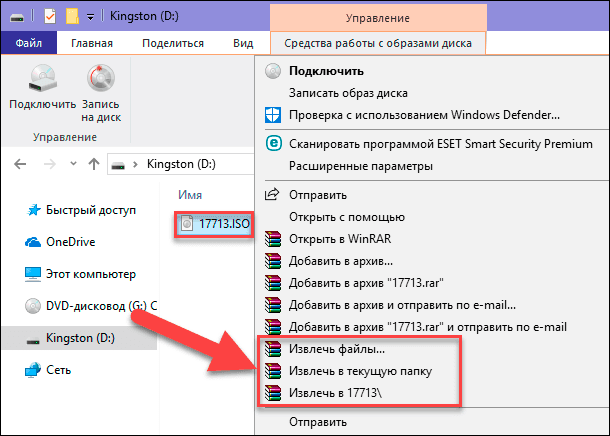Установка образа ISO на ноутбук может показаться сложной задачей, но на самом деле это довольно простой процесс, если следовать определенным шагам. Это может понадобиться, если вы хотите установить новую операционную систему, восстановить систему из резервной копии или запустить программу, поставляемую в виде ISO-образа. Существует несколько способов, как установить образ iso на ноутбук, каждый из которых имеет свои преимущества и недостатки. В этой статье мы подробно рассмотрим один из самых распространенных и надежных методов установки образа ISO на ваш портативный компьютер.
Необходимые инструменты и подготовка
Прежде чем приступить к установке, убедитесь, что у вас есть все необходимые инструменты и ресурсы:
- ISO-образ операционной системы или программы.
- USB-накопитель (минимум 8 ГБ, рекомендуется 16 ГБ) ― все данные на нем будут удалены!
- Программа для записи ISO-образов на USB-накопитель (например, Rufus, Etcher, UNetbootin).
- Ноутбук, на который будет устанавливаться образ.
Запись ISO-образа на USB-накопитель
Этот шаг является ключевым для успешной установки. Мы будем использовать Rufus в качестве примера, но процесс аналогичен для других программ:
- Скачайте и установите Rufus с официального сайта.
- Запустите Rufus.
- Выберите ваш USB-накопитель в выпадающем списке «Устройство».
- В разделе «Метод загрузки» выберите «ISO-образ».
- Нажмите кнопку «ВЫБРАТЬ» и укажите путь к вашему ISO-образу.
- Оставьте остальные настройки по умолчанию (обычно Rufus автоматически определяет необходимые параметры).
- Нажмите кнопку «СТАРТ».
- Подтвердите удаление всех данных с USB-накопителя.
- Дождитесь завершения процесса записи. Внимание! Этот процесс может занять некоторое время.
Настройка BIOS/UEFI для загрузки с USB
После записи ISO-образа на USB-накопитель, необходимо настроить BIOS/UEFI вашего ноутбука для загрузки с него. Процесс может отличаться в зависимости от производителя и модели ноутбука. Вот общие шаги:
Основные шаги настройки BIOS/UEFI
- Перезагрузите ноутбук.
- Во время загрузки нажмите клавишу, чтобы войти в BIOS/UEFI (обычно это Delete, F2, F12, Esc или другая клавиша – смотрите информацию на экране загрузки).
- Найдите раздел «Boot» или «Boot Order».
- Измените порядок загрузки, чтобы USB-накопитель был первым в списке.
- Сохраните изменения и выйдите из BIOS/UEFI (обычно это клавиша F10).
Установка образа ISO
Теперь, когда USB-накопитель подготовлен и BIOS/UEFI настроен, можно приступать к установке образа ISO:
- Перезагрузите ноутбук.
- Ноутбук должен загрузиться с USB-накопителя.
- Следуйте инструкциям на экране для установки операционной системы или программы.
Установка операционной системы потребует от вас указания разделов жесткого диска, выбора языка и других параметров. Как установить образ iso на ноутбук, вы уже знаете, а дальнейшие шаги зависят от конкретного образа и операционной системы.
РЕШЕНИЕ ПРОБЛЕМ ПРИ УСТАНОВКЕ
Не всегда процесс установки проходит гладко. Возможны различные проблемы, такие как:
– Ноутбук не загружается с USB-накопителя.
– Ошибка при копировании файлов во время установки.
– Проблемы с драйверами после установки.
ВОЗМОЖНЫЕ РЕШЕНИЯ
Если ноутбук не загружается с USB-накопителя, проверьте следующее:
– Правильно ли записан ISO-образ на USB-накопитель. Попробуйте перезаписать его.
– Правильно ли настроен BIOS/UEFI. Убедитесь, что USB-накопитель выбран в качестве первого устройства загрузки.
– Исправен ли USB-накопитель. Попробуйте использовать другой накопитель.
Если возникают ошибки при копировании файлов, возможно, поврежден ISO-образ. Скачайте его заново из надежного источника. Также, возможно, проблема с оперативной памятью ноутбука.
Проблемы с драйверами после установки обычно решаются установкой необходимых драйверов с сайта производителя ноутбука или с помощью утилит автоматического поиска и установки драйверов.
Как установить образ iso на ноутбук, мы подробно разобрали. Однако, в реальной практике, могут возникнуть различные нюансы, требующие индивидуального подхода и поиска информации в интернете. Важно сохранять спокойствие и последовательно решать возникающие проблемы.
Установка образа ISO на ноутбук – это инвестиция времени и усилий, которая может существенно расширить возможности вашего устройства. В конечном итоге, правильно установленная операционная система или программа позволит вам работать более эффективно, наслаждаться новыми функциями и использовать все преимущества современного программного обеспечения. Надеюсь, эта статья помогла вам понять, как установить образ ISO на ваш ноутбук, и подготовила вас к возможным трудностям, которые могут возникнуть в процессе. После завершения установки, не забудьте установить необходимые драйверы и настроить операционную систему под свои нужды. Удачи!
Теперь, когда у вас есть базовое понимание процесса установки ISO-образа на ноутбук, важно рассмотреть некоторые продвинутые аспекты и альтернативные методы, которые могут быть полезны в определенных ситуациях. Например, можно использовать виртуальные машины для тестирования операционных систем или программ без необходимости перезагрузки и переразбивки основного жесткого диска.
ВИРТУАЛЬНЫЕ МАШИНЫ: АЛЬТЕРНАТИВНЫЙ СПОСОБ ИСПОЛЬЗОВАНИЯ ISO-ОБРАЗОВ
Виртуальные машины, такие как VirtualBox или VMware, предоставляют удобную среду для запуска операционных систем внутри вашей текущей операционной системы. Это особенно полезно, если вы хотите протестировать новую ОС, не рискуя основной системой, или использовать программы, несовместимые с вашей текущей ОС.
ПРЕИМУЩЕСТВА ИСПОЛЬЗОВАНИЯ ВИРТУАЛЬНЫХ МАШИН:
– Безопасность: Изолированное окружение защищает вашу основную систему от вредоносного ПО или нестабильных программ.
– Удобство: Запуск и остановка операционных систем как обычных приложений.
– Экономия времени: Не нужно перезагружать компьютер для переключения между операционными системами.
– Тестирование: Идеально подходит для тестирования новых ОС или программ перед их установкой на основную систему.
КАК УСТАНОВИТЬ ISO-ОБРАЗ В ВИРТУАЛЬНОЙ МАШИНЕ:
– Скачайте и установите VirtualBox или VMware.
– Создайте новую виртуальную машину, указав тип и версию операционной системы, которую хотите установить.
– При создании виртуальной машины укажите файл ISO-образа в качестве загрузочного диска.
– Запустите виртуальную машину и следуйте инструкциям по установке операционной системы.
АЛЬТЕРНАТИВНЫЕ МЕТОДЫ СОЗДАНИЯ ЗАГРУЗОЧНЫХ USB-НАКОПИТЕЛЕЙ
Хотя Rufus является популярным инструментом, существуют и другие программы, которые можно использовать для создания загрузочных USB-накопителей:
СРАВНЕНИЕ ПРОГРАММ ДЛЯ СОЗДАНИЯ ЗАГРУЗОЧНЫХ USB-НАКОПИТЕЛЕЙ
Программа
Преимущества
Недостатки
Rufus
Быстрая скорость, проста в использовании, поддерживает множество ISO-образов.
Интерфейс может показаться устаревшим.
Etcher
Кроссплатформенная, интуитивно понятный интерфейс, открытый исходный код.
Некоторые пользователи сообщают о проблемах с совместимостью с некоторыми USB-накопителями.
UNetbootin
Поддерживает множество дистрибутивов Linux, возможность загрузки ISO-образов непосредственно из программы.
Может быть менее надежным, чем Rufus или Etcher.
Выбор программы зависит от ваших личных предпочтений и требований. Рекомендуется протестировать несколько программ, чтобы найти ту, которая лучше всего подходит для ваших нужд.